如何使用CAD構造線偏移?
今天小編要給大家分享的CAD構造線偏移的使用方法,感興趣的小伙伴一起來看看吧。
1.首先打開CAD繪圖軟件,任意繪制兩條直線,再點擊左側工具欄的構造線工具;或者直接在命令行輸入XLINE命令,點擊回車執行,如圖所示。
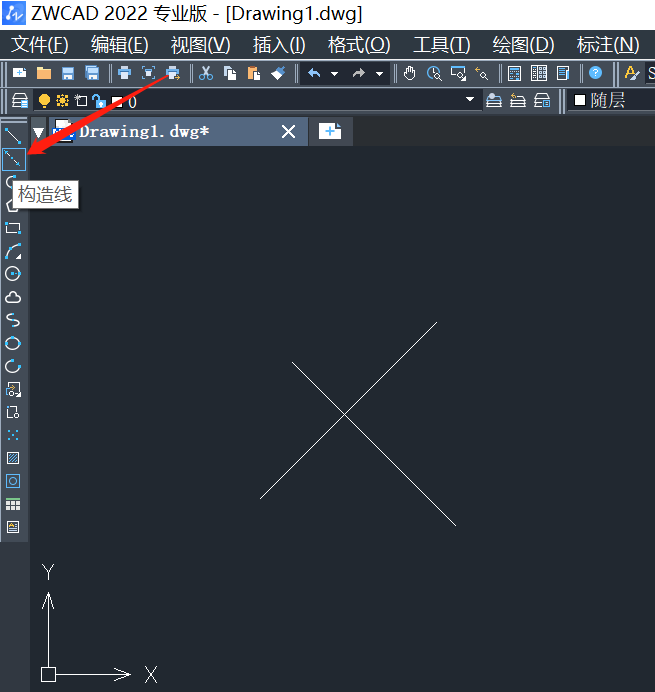
2.根據命令行提示,選擇“偏移(O)”選項,直接輸入“O”,點擊回車。再根據命令行提示指定偏移距離,輸入要偏移的距離“200”,點擊回車指定,如圖所示。
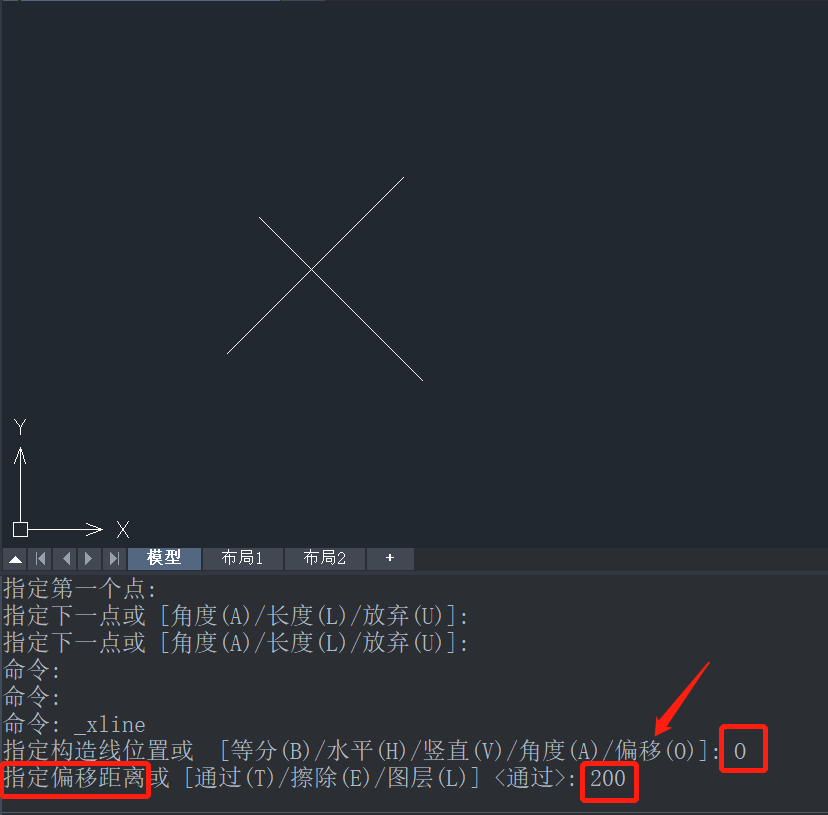
3.根據命令行提示選取偏移線,點擊選擇直線,也就是要偏移的參照直線,如圖所示。
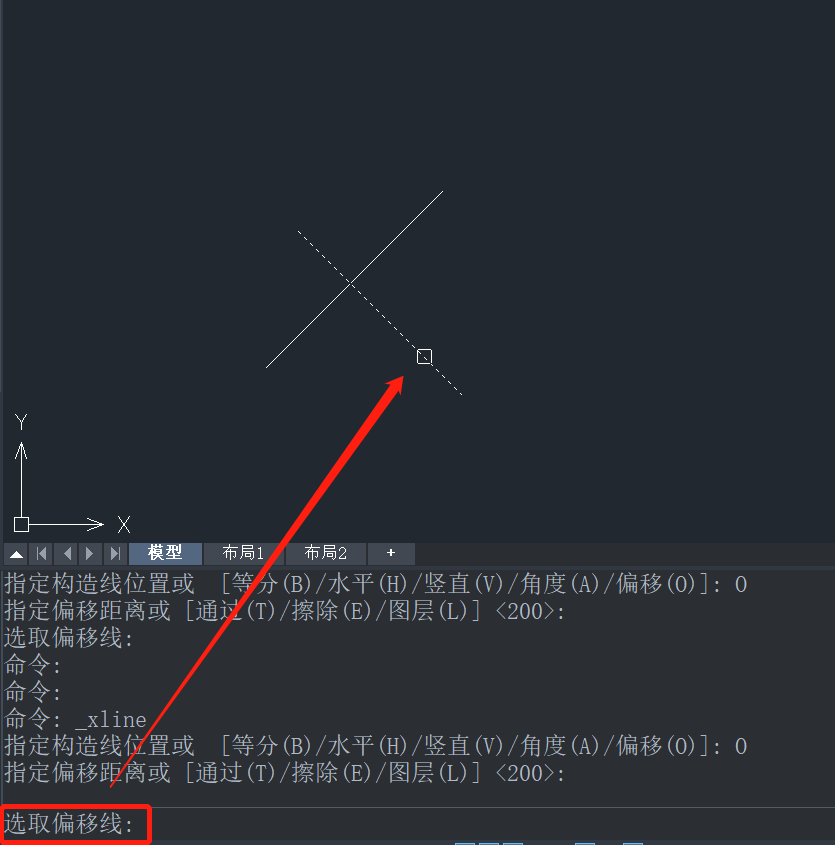
4.然后指定向哪側偏移,可以選擇直線兩側的任意一側,如圖所示。
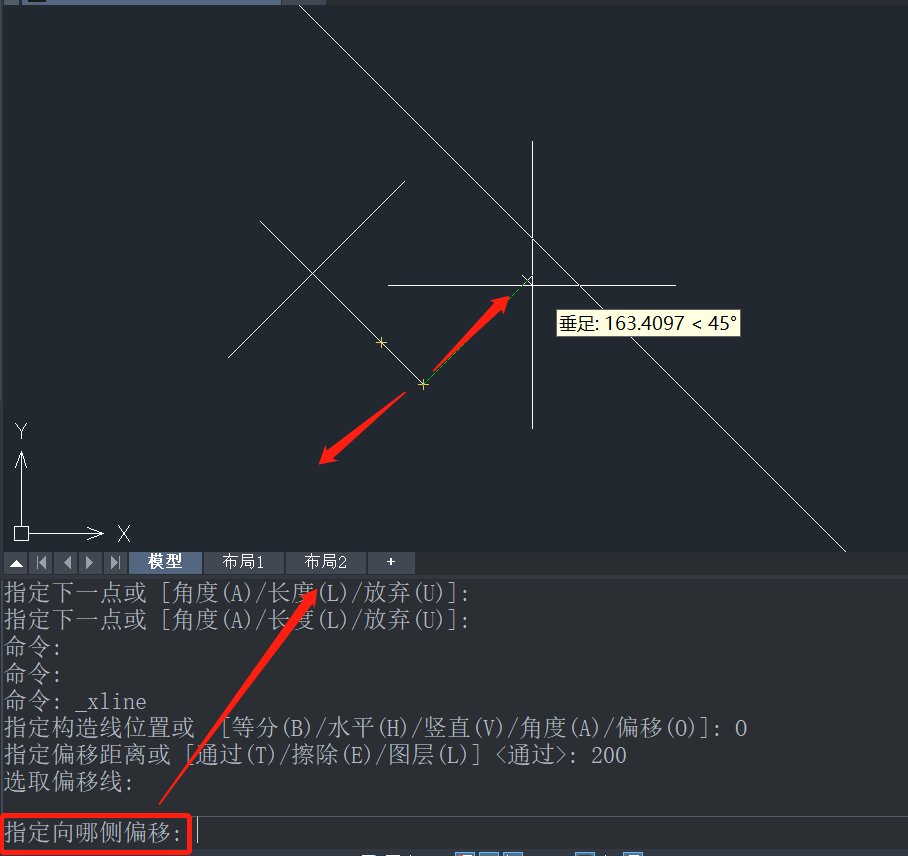
5.另外一條直線可以繼續同樣的操作,最后完成效果圖如下。
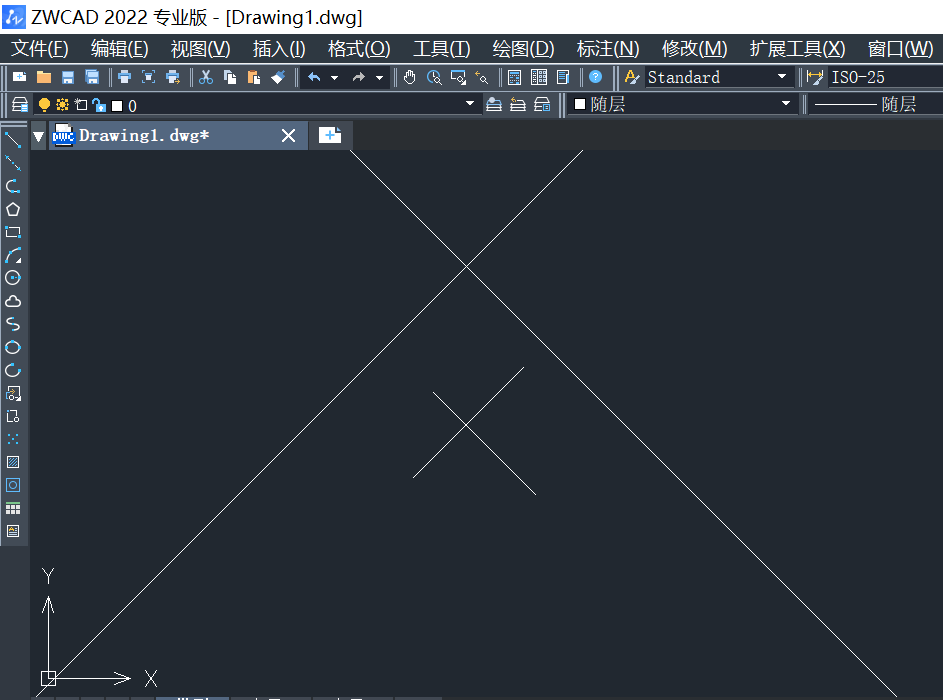
以上就是關于如何使用CAD構造線偏移的全部內容分享,希望能夠幫到有需要的小伙伴,感謝閱讀。更多CAD資訊敬請關注中望CAD官網,小編將持續更新推送,豐富教程內容不要錯過哦。
推薦閱讀:CAD制圖
推薦閱讀:CAD下載
·數字化轉型正當時!中望+博超全國產電力行業解決方案助力行業創新發展2025-03-27
·中望隆迪落戶上海,開啟中國工業軟件產業升級新征程2025-03-25
·中望軟件2025經銷商大會圓滿召開,共繪工軟生態新藍圖2025-03-17
·中望CAx一體化技術研討會:助力四川工業,加速數字化轉型2024-09-20
·中望與江蘇省院達成戰略合作:以國產化方案助力建筑設計行業數字化升級2024-09-20
·中望在寧波舉辦CAx一體化技術研討會,助推浙江工業可持續創新2024-08-23
·聚焦區域發展獨特性,中望CAx一體化技術為貴州智能制造提供新動力2024-08-23
·ZWorld2024中望全球生態大會即將啟幕,誠邀您共襄盛舉2024-08-21
·玩趣3D:如何應用中望3D,快速設計基站天線傳動螺桿?2022-02-10
·趣玩3D:使用中望3D設計車頂帳篷,為戶外休閑增添新裝備2021-11-25
·現代與歷史的碰撞:阿根廷學生應用中望3D,技術重現達·芬奇“飛碟”坦克原型2021-09-26
·我的珠寶人生:西班牙設計師用中望3D設計華美珠寶2021-09-26
·9個小妙招,切換至中望CAD竟可以如此順暢快速 2021-09-06
·原來插頭是這樣設計的,看完你學會了嗎?2021-09-06
·玩趣3D:如何巧用中望3D 2022新功能,設計專屬相機?2021-08-10
·如何使用中望3D 2022的CAM方案加工塑膠模具2021-06-24
·怎么設置命令快捷鍵 2017-02-09
·CAD怎么通過自定義設置在右鍵菜單里增加帶基點復制2024-05-10
·CAD如何繪制窯洞2022-02-09
·在CAD中如何打斷閉合線段2019-03-27
·CAD圖層如何解鎖2016-10-12
·CAD如何不生成bak文件2016-03-14
·CAD如何計算多個圖形總面積?2022-08-03
·在CAD中如何用命令拆分圖例?2020-02-26














